Androidフォンの鍵アイコンを削除する12の方法
その他 / / July 12, 2023
Samsung やその他の Android スマートフォンの、すでに混雑しているステータス バーに鍵のマークが表示されていることに気づいた場合は、それが不便だと感じ、アイコンが何を意味するのか疑問に思うかもしれません。 このガイドでは、アイコンとは何か、および Android スマートフォンの鍵アイコンを削除する方法を説明します。

鍵アイコンのデザインはご利用の端末によって異なりますが、 このガイドは、カスタム スキンや Android に関係なく、すべての Android スマートフォンにシンプルかつ効果的です。 バージョン。 さぁ、始めよう。
Android スマートフォンの鍵アイコンとは何ですか
Android スマートフォンのステータス バーにある鍵のアイコンは通常、次のような安全な接続を表します。 VPN (仮想プライベートネットワーク)。 このキーは、デバイスが仮想プライベート ネットワーク (VPN) に接続されると表示されます。VPN はインターネット トラフィックを暗号化し、オンラインのプライバシーとセキュリティの保護に役立ちます。

VPN を使用すると、匿名でインターネットを閲覧したり、地域が制限されたコンテンツにアクセスしたりするときに便利です。 ただし、Android ステータス バーから鍵アイコン (VPN シンボル) を削除する方法を知りたい場合は、12 の削除方法をお読みください。
Androidフォンのキーシンボルを削除する方法
ここで説明した 12 の修正は、Android スマートフォンに関係なく有効であることを確認しました。 最も簡単で効果的なものから始めましょう。
1. VPNをオフに切り替えます
Android スマートフォンの鍵アイコンを削除するには、まず、使用している VPN サービスをオフにする必要があります。 通常、VPN をオフにするには、アプリケーションを開いてボタンをタップしてオフにします。

2. 機内モードの有効化と無効化
VPN をオフにしても、ステータス バーから鍵のアイコンが削除されない場合があります。 それでは、しましょう Android で機内 (フライト) モードをオンにするVPNを含むすべてのネットワークがオフになるためです。
ステップ1: 通知パネルを開き、「機内モード」をタップします。
ステップ2: 数秒待ってから、機内モード ボタンをもう一度タップして無効にします。

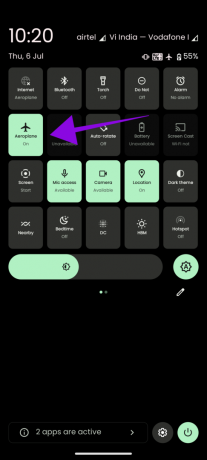
機内モード アイコンが見つからない場合は、[設定] から機内モードを有効にすることもできます。
ステップ1: 「設定」を開き、「ネットワークとインターネット」をタップします。
ステップ2: 機内モードをオンに切り替えます。


ステップ 3: 数秒待って、機内モードをオフに切り替えます。
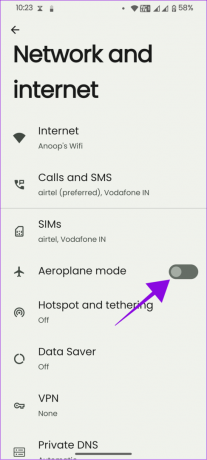
Android OEM によっては、手順が異なる場合があります。 したがって、設定内の検索機能を使用して機内モードを見つけることができます。
3. Android デバイスを再起動します
Android スマートフォンで直面している問題を解決するには、すぐに再起動するだけで十分な場合があります。 基本的なように見えますが、不具合のトラブルシューティングを行う最も効率的な方法の 1 つです。 それで、それを試してみましょう。
ステップ1: 電源ボタンを押し続けます。
ノート: Google アシスタントを起動する場合は、音量を上げる + 電源ボタンを使用します。
ステップ2: 「再起動」を選択します。
ノート: 一部のスマートフォンでは、オプションが「再起動」になります。
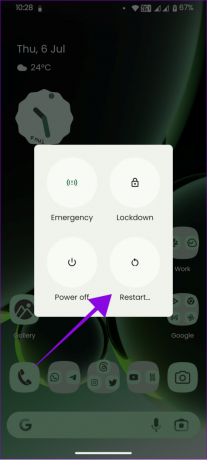
4. VPN アプリのキャッシュをクリアする
キャッシュ ファイルは、アプリやサービスが問題なく動作するのに役立ちます。 ただし、時間の経過とともに、これらのファイルは古いファイルの上に蓄積され、アプリのスムーズな動作に影響を与える可能性があります。
その場合の最善の解決策は、 VPN アプリのキャッシュをクリアする Samsung またはその他の Android スマートフォンのキー記号のバグを削除します。 あなたもすることができます VPNアプリを強制停止する 同じページから。
こちらもお読みください: Samsung Galaxy 携帯電話のキャッシュをクリアする
5. 接続から VPN を削除する
VPN をオフにしても、Android ステータス バーから鍵アイコンを削除できない場合があります。 これは、サービスがまだデバイス接続に接続されていることが原因である可能性があります。 したがって、解決策は、接続の確立からそれを削除することです。 次の手順を実行します:
ステップ1: 「設定」を開き、「ネットワークとインターネット」をタップし、「VPN」を選択します。

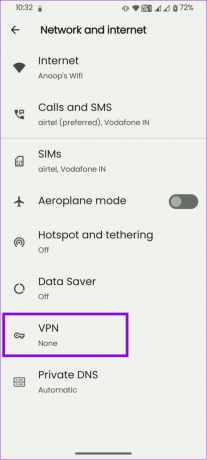
ステップ2: 無効にする VPN サービスの横にある設定ボタンをタップします。

ステップ 3: 「VPN を忘れる」を選択し、「忘れる」をタップして確認します。

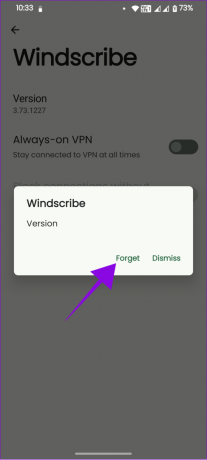
6. ネットワーク設定をリセットする
Android でのネットワーク設定のリセット これには、すべてのネットワーク関連の設定をデフォルトに復元することが含まれます。 これには、Wi-Fi、Bluetooth、VPN、携帯電話接続が含まれます。 ただし、メディア ファイルは削除されません。
ネットワーク設定をリセットすると、これらの設定に加えたカスタマイズや変更がすべて消去され、デフォルト値に戻ります。 これは、Android ステータス バーから鍵アイコン (VPN シンボル) を削除するのにも役立つ場合があります。 それで、それをやってみてください。
上記のすべての方法を実行した後でもステータス バーに鍵のアイコンが表示される場合は、VPN サービス プロバイダーに連絡して支援を求めることをお勧めします。 より適切なサポートが得られるよう、問題を詳しく説明し、必要な情報をすべて提供してください。
8. VPN アプリをアンインストールする
VPN サービスからサポートを受けられない場合、または VPN サービスを使用することに興味がない場合は、アプリをアンインストールすることをお勧めします。 これは、Android スマートフォンのステータス バーの鍵アイコンを削除するのにも役立ちます。
Android でアプリをアンインストールする方法はたくさんありますが、次の手順はほぼすべての Android スマートフォンで使用できます。
ステップ1: Play ストアを開き、アンインストールする VPN アプリを検索します。
ステップ2: アプリのページを展開し、「アンインストール」をタップします。 [アンインストール]を選択して確認します。
![[アンインストール]を選択して確認します](/f/c3504ea897d19831c713871f96c26c36.png)

ただし、優れた VPN の代替手段をお探しの場合は、いくつかの選択肢があります。
- Android 向けの最高の VPN アプリ
- Android に最適な VPN ブラウザ
9. 悪意のあるサイトからアプリをアンインストールする
VPN アプリとは別に、携帯電話がマルウェアの影響を受けている場合は、ステータス バーに鍵のアイコンが表示されることがあります。 Android スマートフォンでマルウェアが発生する理由はさまざまです。 これらの不審なファイルや Play ストア以外にインストールされたアプリを削除することが最善の解決策となります。
10. 携帯電話をアップデートする
通常、Android OEM は OS 内の問題を修正し、安定性を向上させるためにアップデートをプッシュします。 Android スマートフォンを更新する Android スマートフォンのキー記号を削除するのにも役立ちます。
11. デモモードを有効にする
デモ モードでは、ステータス バーを通知やその他のアイコンが表示されない固定状態に設定できます。 この機能は、Android スマートフォン上の主要なアイコンを削除するのに役立ちます。 Android でデモ モードを有効にするには、まず次のことを行う必要があります。 開発者モードを有効にする そして、以下の手順に従います。
ステップ1: 「設定」を開き、「追加設定」をタップして、「開発者向けオプション」を選択します。
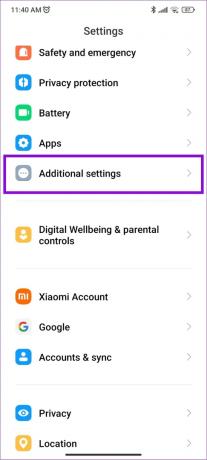

ステップ2: デモモードをオンに切り替え、「オンにする」をタップして確認します。
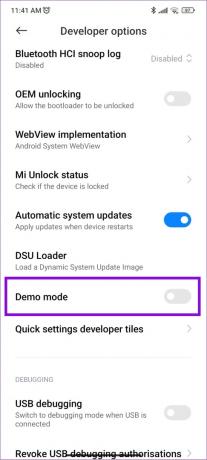

同じ手順に従ってオフにして、問題がまだ発生するかどうかを確認してください。
ノート: 新しいアイコンは表示されず、時間も一定であることに注意してください。
これらの解決策がどれも役に立たない場合は、鍵のアイコンを削除する最善の方法は、デバイスの製造元のサポートに問い合わせることです。 適切なサポートを受けるために、問題を詳しく説明してください。
Android での鍵アイコンの削除に関する FAQ
いいえ、VPN をオフにしない限り、Android スマートフォンの鍵アイコンを削除しても機能には影響しません。
はい。 VPN サービスによっては、インターネット接続が遅くなる場合があります。
VPN はオンラインであなたの IP アドレスと個人情報を保護するため、必要な場合を除き、VPN を無効にしないでください。 また、次の場合には VPN の使用をお勧めします。 公衆Wi-Fiを使用する. また、特定の地理的にロックされたコンテンツへのアクセスも可能になります。
ステータスバーをきれいに保つ
ステータス バーは、通知やシンボルを通じてシステムに関する最新情報を入手するのに最適な場所です。 ただし、VPN アイコンが煩わしく、Android スマートフォンの鍵アイコンを削除する方法を知りたい場合は、このガイドがお役に立てば幸いです。
最終更新日: 2023 年 7 月 11 日
上記の記事には、Guiding Tech のサポートに役立つアフィリエイト リンクが含まれている場合があります。 ただし、編集上の完全性には影響しません。 コンテンツは公平かつ本物のままです。

によって書かれた
Anoop は 3 年以上の経験を持つコンテンツ ライターです。 GT では、Android、Windows、さらに Apple エコシステムについても取り上げています。 彼の作品は、iGeeksBlog、TechPP、91 mobiles などの多くの出版物で紹介されています。 執筆以外の時間は Twitter で活動し、テクノロジーや科学などに関する最新情報を共有しています。



